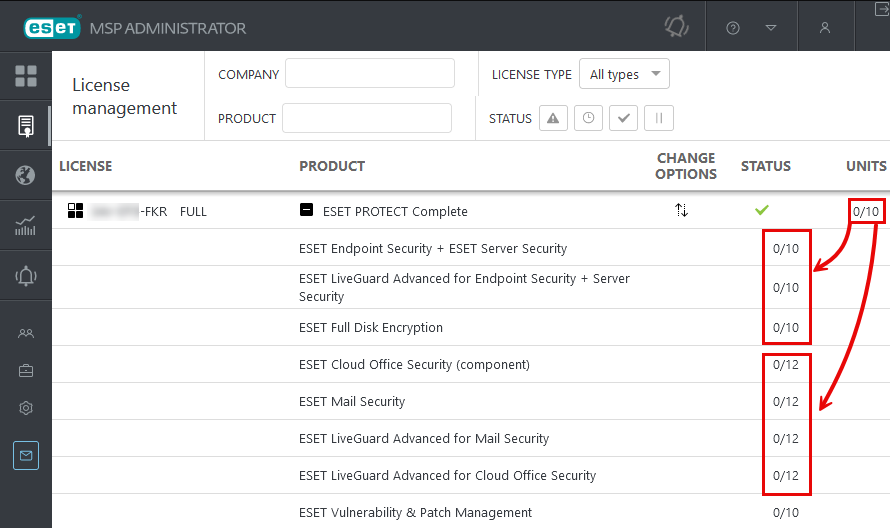Lizenz hinzufügen in ESET MSP Administrator
ESET MSP Administrator enthält eine ESET LiveGuard Advanced-Lizenz mit Lizenzplätzen für: •ESET LiveGuard Advanced für ESET Endpoint Security und ESET Server Security •ESET LiveGuard Advanced für ESET Mail Security Außerdem sind Stufenlizenzen für ESET PROTECT erhältlich, die auch Lizenzplätze für ESET LiveGuard Advanced enthalten: •ESET PROTECT Complete •ESET PROTECT Mail Plus •ESET PROTECT Advanced |
Überprüfen, ob das ESET LiveGuard Advanced-Produkt verfügbar ist.
1.Loggen Sie sich in Ihren ESET MSP Administrator-Account ein.
2.Klicken Sie auf Unternehmen > Wählen Sie den Kunden aus > Details.
3.Suchen Sie im Bereich Verfügbare Produkte nach ESET LiveGuard Advanced oder nach einer Stufe, die ESET LiveGuard Advanced enthält.
Nutzungsbedingungen akzeptieren Bevor Sie die Lizenz hinzufügen können, müssen Sie die Nutzungsbedingungen (für ESET LiveGuard Advanced) im ESET MSP Administrator-Portal akzeptieren. Wenn diese Option nicht zur Verfügung steht, müssen die Nutzungsbedingungen von Ihrem übergeordneten Unternehmen, dem MSP-Manager oder einem Benutzer mit Schreibberechtigung für Ihr Stammunternehmen akzeptiert werden. |
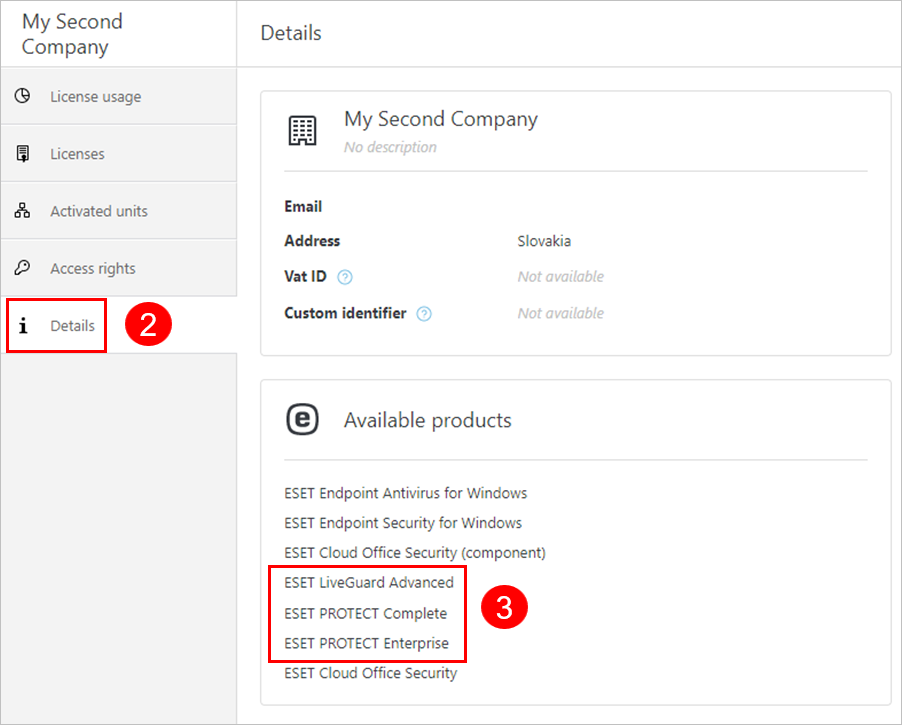
Falls Ihr Kunde keine der unter Verfügbare Produkte aufgeführten zulässigen Stufen besitzt, muss Ihr Distributor (bzw. MSP Manager) diese zu Ihrem Konto hinzufügen.
ESET LiveGuard Advanced-Produkt hinzufügen
Wenn das ESET LiveGuard Advanced-Produkt nicht im Abschnitt Details Ihres Kunden verfügbar ist, bitten Sie Ihren Distributor oder MSP-Manager, das Produkt zu Ihrem ESET MSP Administrator-Konto hinzuzufügen.
Führen Sie die folgenden Schritte aus, um ein Produkt über ein Distributor-Konto zu Verfügbare Produkte hinzuzufügen:
1.Loggen Sie sich in Ihren ESET MSP Administrator-Account ein.
2.Klicken Sie auf Unternehmen > Wählen Sie einen MSP-Kunden aus > Details.
3.Klicken Sie auf Weiter und wählen Sie im Bildschirm „Produkte auswählen“ die Option ESET LiveGuard Advanced oder eine andere gültige Lizenz aus.
4.Klicken Sie auf Bearbeiten.
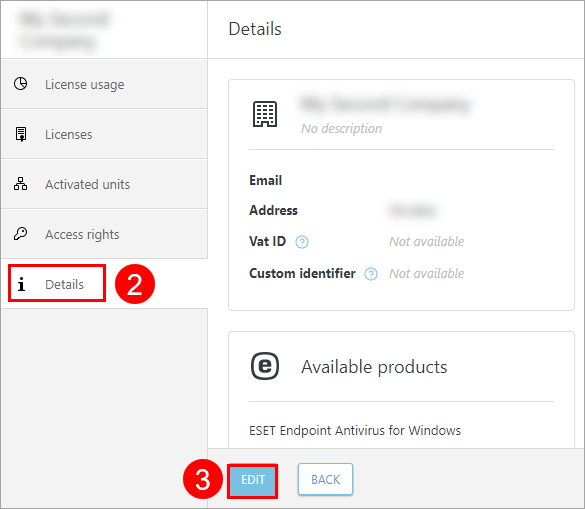
5.Klicken Sie auf Weiter.
6.Überprüfen Sie die Änderungen in der Zusammenfassung und klicken Sie auf Speichern.
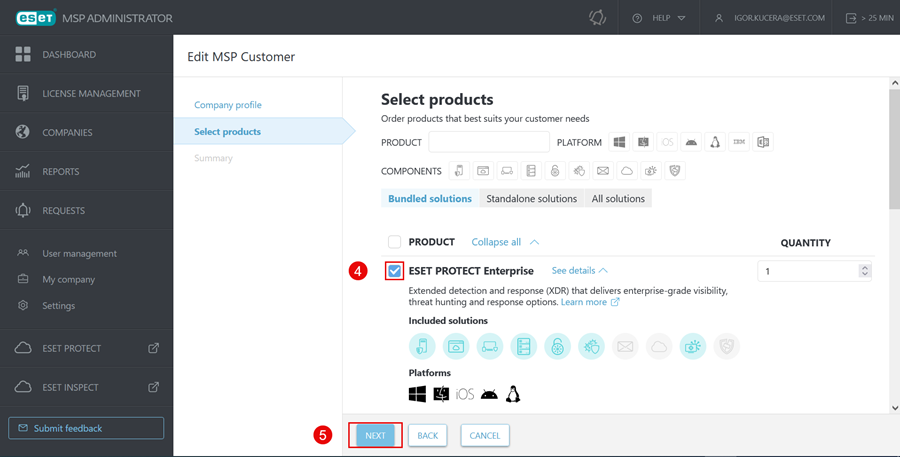
ESET LiveGuard Advanced-Lizenz zu Ihrem MSP-Kunden hinzufügen
Wenn die ESET LiveGuard Advanced-Lizenz des Kunden verfügbar ist, können Sie sie zum Kunden hinzufügen.
1.Loggen Sie sich in Ihren ESET MSP Administrator-Account ein.
2.Klicken Sie auf Unternehmen > Wählen Sie einen MSP-Kunden aus > Lizenzen.
3.Klicken Sie auf Lizenz hinzufügen (oder auf Lizenz anfordern).
4.Aktivieren Sie das Kontrollkästchen neben ESET LiveGuard Advanced und legen Sie die Anzahl der Einheiten fest.
5.Klicken Sie auf Hinzufügen.
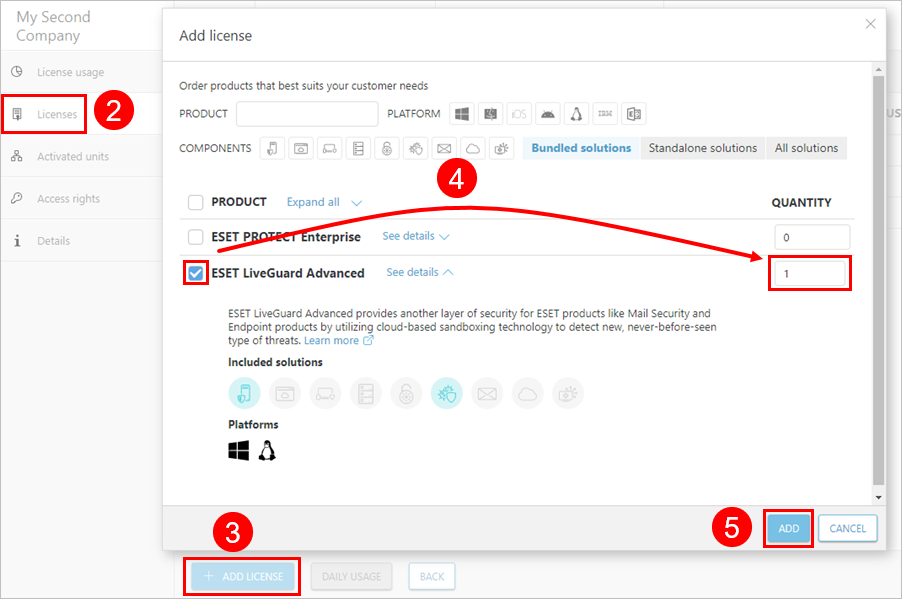
ESET LiveGuard Advanced lizenzdetails
Die Lizenz ESET LiveGuard Advanced ist eine Stufenlizenz. Sie können die Details in Ihrem ESET MSP Administrator-Konto überprüfen.
1.Loggen Sie sich in Ihren ESET MSP Administrator-Account ein.
2.Klicken Sie auf Unternehmen > Wählen Sie einen MSP-Kunden aus > Lizenzen.
3.Klicken Sie auf das Symbol ![]() neben der ESET LiveGuard Advanced-Lizenz, um die Lizenz zu erweitern.
neben der ESET LiveGuard Advanced-Lizenz, um die Lizenz zu erweitern.
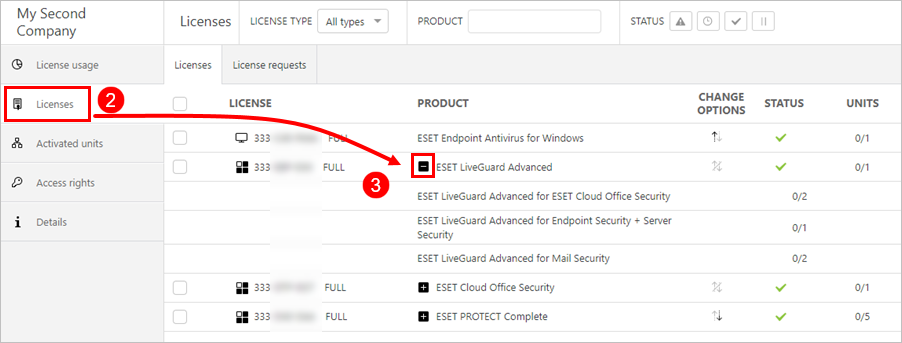
Nachdem Sie die ESET LiveGuard Advanced Lizenz hinzugefügt haben, synchronisieren Sie die Lizenz mit ESET PROTECT On-Prem.
Einheiten und Untereinheiten
Die Anzahl der Einheiten gibt die Gesamtzahl der bestellten und abgerechneten Lizenzplätze an, die in der Lizenzstufe enthalten sind. Jede Lizenzstufe kann ein unterschiedliches Verhältnis von Einheiten und Untereinheiten für die entsprechenden Produkte enthalten.
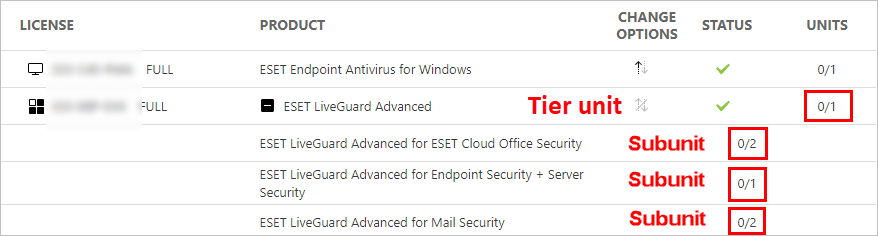
Beispiel für die Verteilung von Untereinheiten in der Lizenzstufe ESET PROTECT Complete
|